Zakázať indexovanie v systéme Windows 10 (návod)
Rôzne / / November 28, 2021
Ako zakázať indexovanie v systéme Windows 10: Windows má špeciálnu vstavanú funkciu na vyhľadávanie súborov alebo priečinkov, ktorá je bežne známa ako Windows Search. Počnúc operačným systémom Windows Vista a všetkými ostatnými modernými operačnými systémami Windows sa výrazne zlepšil vyhľadávací algoritmus, ktorý nielenže robí proces vyhľadávania je rýchlejší, no používatelia môžu bez námahy vyhľadávať takmer všetky druhy súborov, obrázkov, videí, dokumentov, e-mailov a kontakty.
Pomáha veľmi rýchlo vyhľadávať súbory vo vašom systéme, ale pri vyhľadávaní dochádza k problémom, pretože iné procesy môžu pri indexovaní súborov alebo priečinkov systémom Windows zaznamenať trochu spomalenia. Existuje však niekoľko krokov, ktoré si môžete zvoliť na zmiernenie takýchto problémov. Ak vypnete indexovanie na pevných diskoch, je to veľmi jednoduchá metóda na zvýšenie výkonu počítača. Skôr než prejdeme k aspektu a krokom deaktivácie funkcie indexu vyhľadávania vo vašom systéme, dovoľte nám najprv pochopiť hlavné dôvody, prečo je potrebné zakázať indexovanie alebo kedy by ste mali nechať funkciu zapnutú.
Existujú celkovo 3 primárne scenáre, ktorými si prejdete, keď plánujete povoliť alebo zakázať indexovanie. Vďaka týmto kľúčovým bodom si ľahko uvedomíte, či máte túto funkciu povoliť alebo zakázať:
- Ak máte pôst výkon procesora (s procesormi ako i5 alebo i7 – najnovšej generácie) + pevný disk bežnej veľkosti, potom môžete pokračovať v indexovaní.
- Výkon procesora je pomalý + a typ pevného disku je starý, potom sa odporúča indexovanie vypnúť.
- Akýkoľvek druh CPU + SSD disk, potom sa opäť odporúča nepovoliť indexovanie.
Obsah
- Ako zakázať indexovanie v systéme Windows 10
- Kroky na zakázanie Windows Search
Ako zakázať indexovanie v systéme Windows 10
Uistite sa vytvoriť bod obnovenia pre prípad, že by sa niečo pokazilo.
Takže vaše indexovanie musí byť vykonané v podstate na základe typu CPU, ako aj typu pevného disku, ktorý používate. Odporúča sa nepovoliť funkciu indexovania, ak máte pevný disk SSD a/alebo ak máte procesor s nízkym výkonom. Niet sa čoho obávať, pretože vypnutie tejto funkcie indexovania nepoškodí váš systém a môžete vyhľadávať, len to nebude indexovať súbory.
Postupujte podľa týchto krokov Zakázať indexovanie vyhľadávania v systéme Windows 10 odporúčaným spôsobom.
1. Kliknite na tlačidlo Štart a vyberte Ovládací panel.

Poznámka: Prípadne môžete vyhľadať „Možnosti indexovania“ z vyhľadávacieho poľa Spustiť.
2. Vyberte možnosť „Možnosť indexovania”.

3. Uvidíte „Možnosti indexovaniaZobrazí sa kontextové dialógové okno. V ľavej časti dialógového okna nižšie uvidíte „Upraviťtlačidlo “.

4. Kliknutím na „Upraviť“, na obrazovke sa zobrazí nové dialógové okno.
5. Teraz musíte použiť „Indexované miesta” okno pre výber priečinka, ktorý chcete zahrnúť do zoznamu indexovania. Tu môžete vybrať jednotky na povolenie alebo zakázanie indexovacích služieb pre konkrétne jednotky.
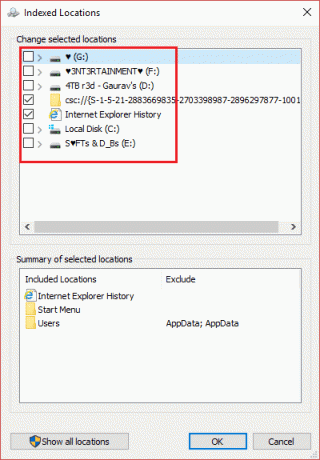
Teraz sú voľby na vás, ale väčšina jednotlivcov zahŕňa priečinky so súbormi osôb, ako sú dokumenty, videá, obrázky, kontakty atď. Stojí za zmienku, že ak uchovávate svoje osobné súbory na inom disku; potom tieto súbory nie sú štandardne štandardne indexované, kým a pokiaľ neprenesiete svoje osobné priečinky na toto miesto.
Teraz, keď ste úspešne zakázali indexovanie v systéme Windows 10, môžete tiež úplne zakázať vyhľadávanie systému Windows, ak ho nechcete používať (kvôli problémom s výkonom). Prostredníctvom tohto postupu úplne zakážete indexovanie vypnutím tejto funkcie Windows Search. Ale nebojte sa, stále budete mať možnosť vyhľadávať súbory, ale každé vyhľadávanie bude chvíľu trvať, pretože pri každom zadávaní reťazcov na vyhľadávanie musí prejsť všetky vaše súbory.
Kroky na zakázanie Windows Search
1. Kliknite na tlačidlo Štart a vyhľadajte „služby”.

2. Zobrazí sa okno Služby, teraz prejdite nadol a vyhľadajte „Windows Search“ zo zoznamu dostupných služieb.
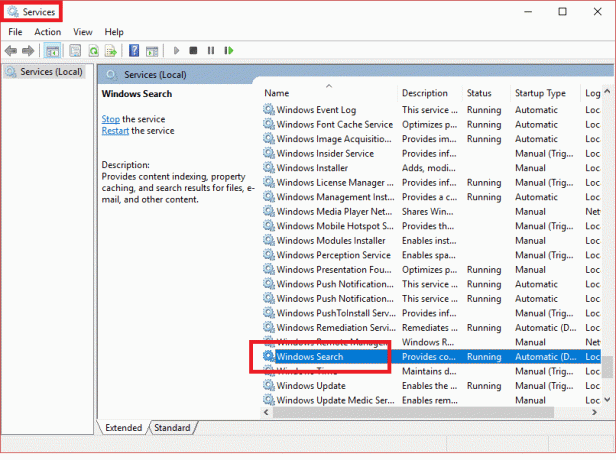
3. Dvojitým kliknutím naň ho otvoríte. Uvidíte, že sa objaví nové vyskakovacie dialógové okno.
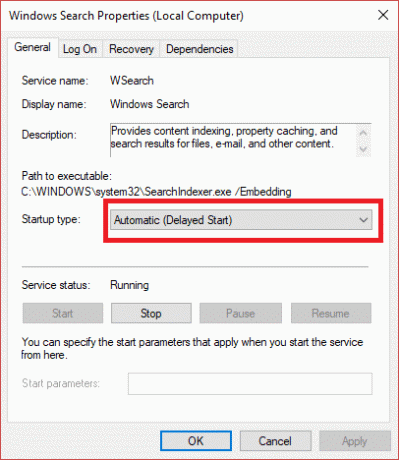
4. Od „Typ spustenia“, budú existovať rôzne možnosti vo forme rozbaľovacej ponuky. Vyberte možnosť „Zakázanémožnosť “. Tým sa zastaví služba „Windows Search“. Stlačte tlačidlo „Stop” tlačidlo na vykonanie zmien.
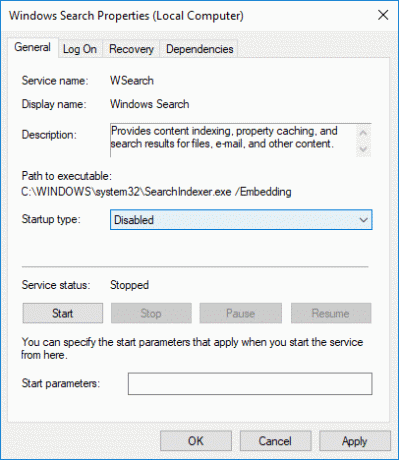
5. Potom musíte kliknúť na tlačidlo „Použiť“ a potom na tlačidlo OK.
Ak chcete otočiť „Windows Search“, musíte postupovať podľa rovnakých krokov a zmeniť typ spustenia z „Zakázané“ na „Automaticky alebo Automaticky (oneskorený štart)“ a potom stlačte tlačidlo „OK“.
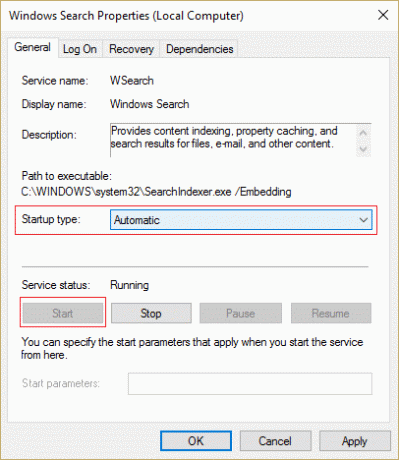
Ak máte problémy s vyhľadávaním – ktoré sa zdá byť nepredvídateľne pomalé alebo niekedy vyhľadávanie zlyháva – odporúča sa úplne obnoviť alebo reštrukturalizovať index vyhľadávania. Prestavba môže chvíľu trvať, ale problém sa tým vyrieši.
Ak chcete obnoviť index, musíte kliknúť na „Pokročilétlačidlo “.

A v novom vyskakovacom dialógovom okne kliknite na „Prestavaťtlačidlo “.

Prestavba indexovacej služby od nuly bude nejaký čas trvať.
Odporúčané:
- Automatické odhlásenie z účtu Gmail alebo Google (s obrázkami)
- Žiadny zvuk v počítači so systémom Windows 10 [VYRIEŠENÉ]
- Čo je kontrolný súčet? A ako vypočítať kontrolné súčty
- Opravte problém s ovládačom univerzálnej sériovej zbernice (USB).
Dúfam, že vyššie uvedené kroky boli užitočné a teraz môžete ľahko Zakázať indexovanie v systéme Windows 10 ale ak máte stále nejaké otázky týkajúce sa tohto návodu, neváhajte sa ich opýtať v sekcii komentárov.



